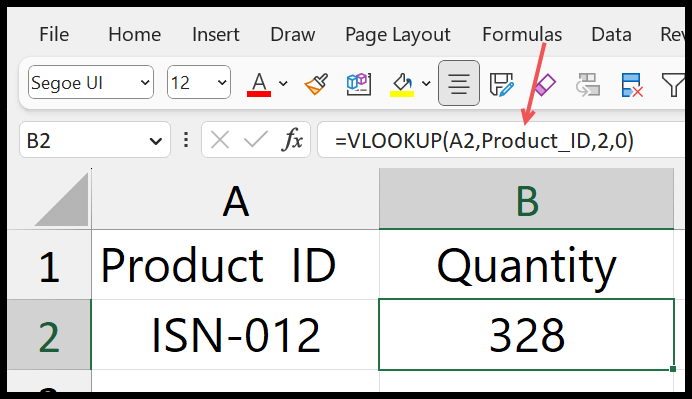Bagaimana cara menggunakan vlookup dari sheet lain?
Saat Anda ingin mencari nilai dari data sheet lain, Anda bisa menggunakan VLOOKUP. Dan tutorial ini menjelaskannya dengan contoh yang mudah diikuti.
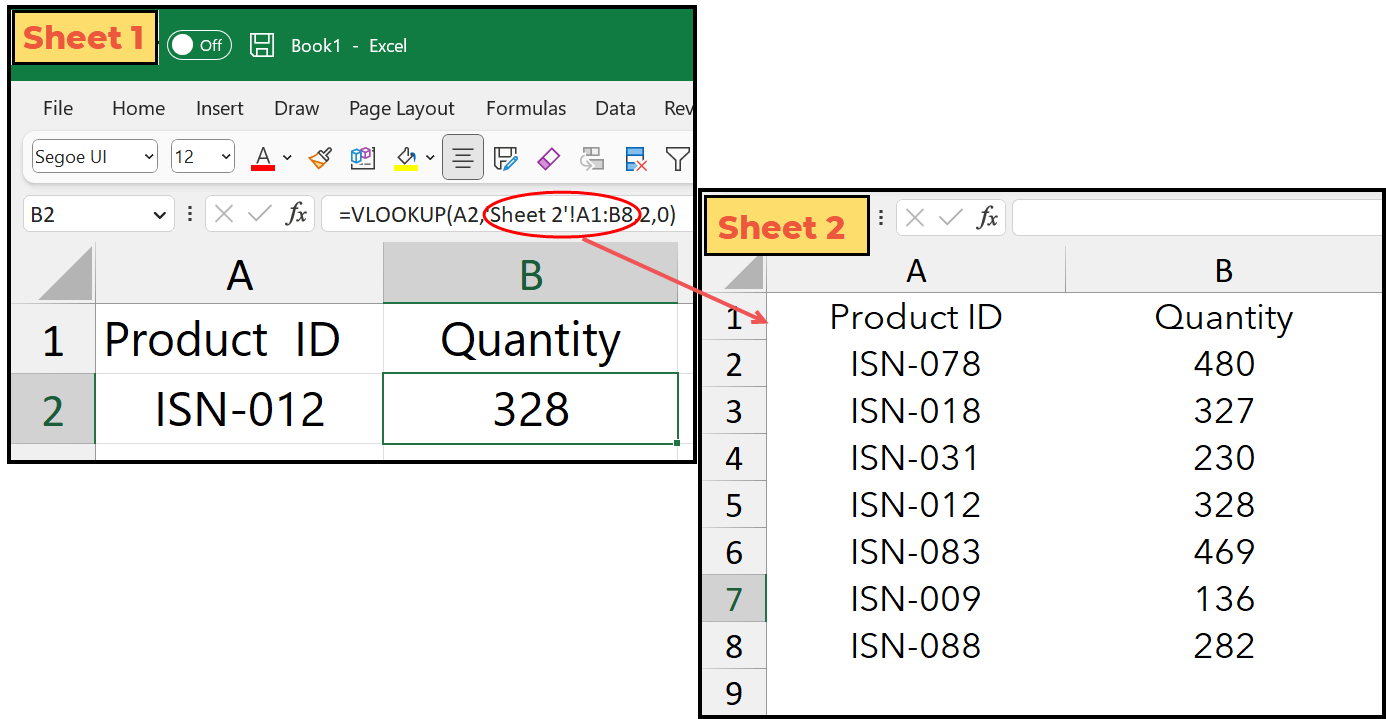
Anda dapat menggunakan langkah-langkah di bawah ini untuk menulis rumus ini:
- Pertama, masukkan VLOOKUP dalam sel, dan argumen lookup_value merujuk ke sel tempat Anda memiliki nilai pencarian.
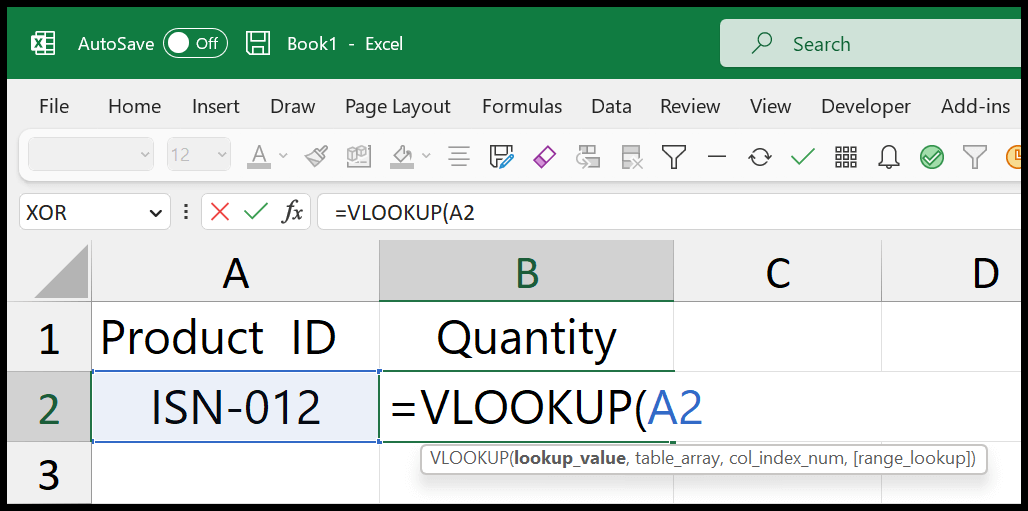
- Setelah itu, masukkan perintah dan klik “Lembar 2” untuk membukanya.
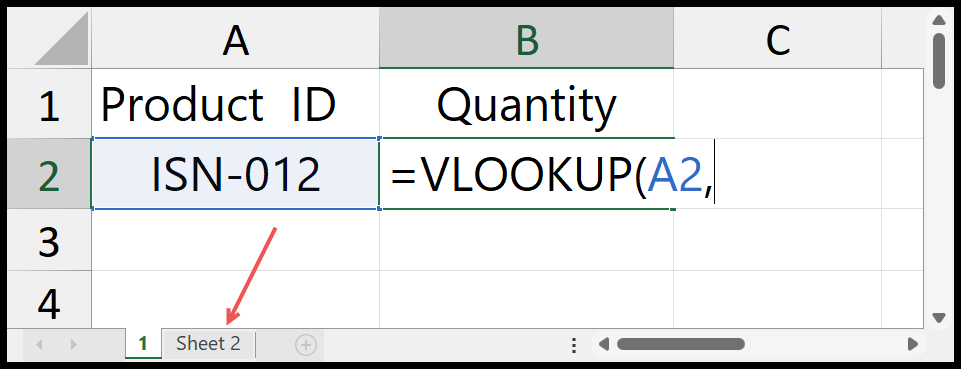
- Sekarang di “Lembar 2” pilih tabel di mana Anda memiliki ID produk dan kuantitas.
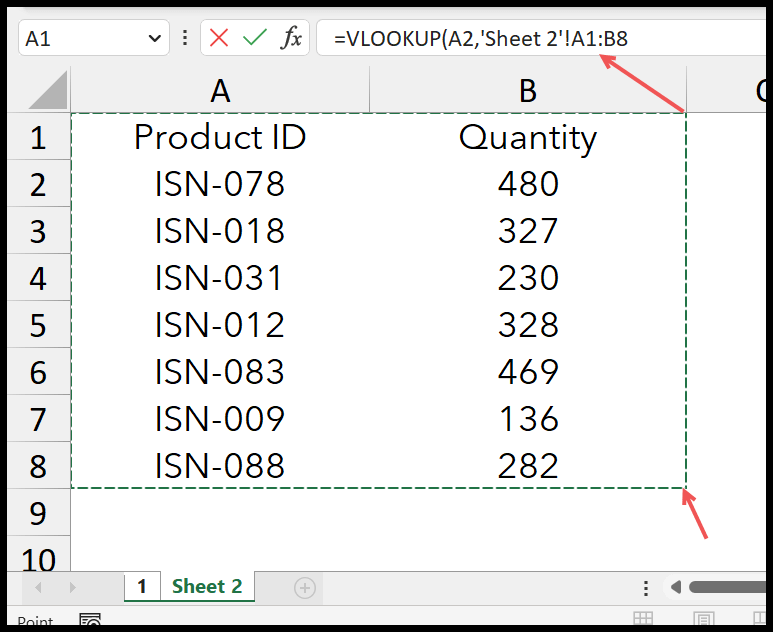
- Kemudian masukkan koma lagi dan tentukan 2 pada argumen col_index_num.
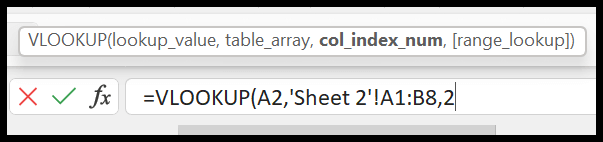
- Dari sana, di [range_lookup], masukkan 0 atau FALSE untuk pencarian pencocokan tepat.
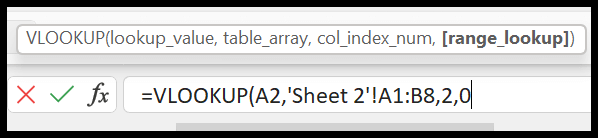
- Pada akhirnya, tutup fungsi dan tekan Enter untuk mendapatkan hasil di sel lembar “1”.
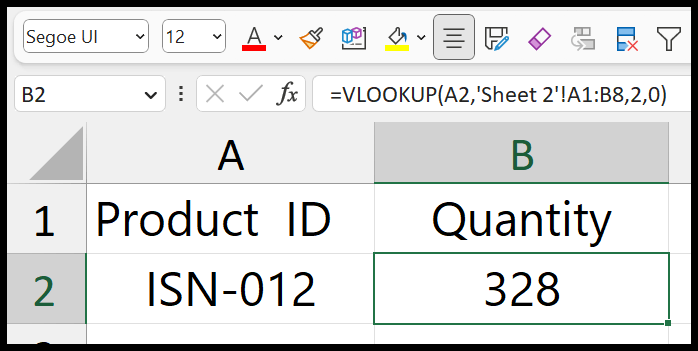
Catatan penting
Jika Anda mengubah nama lembar tempat Anda menyimpan datanya, Excel juga cukup pintar untuk mengubahnya dalam rumus Anda. Jadi Anda tidak perlu khawatir sebelum mengganti nama sheetnya.
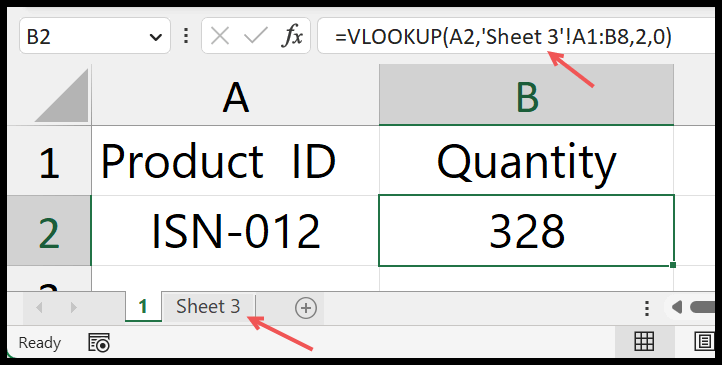
Namun Anda perlu memastikan bahwa setelah datasheet dihapus, rumus Anda akan menampilkan #REF! Kesalahan pada hasilnya. Dan tidak ada cara untuk membatalkan penghapusan sheet.
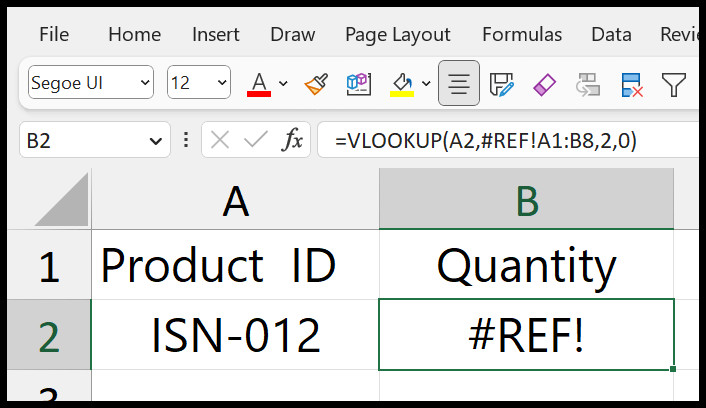
Anda juga dapat mengubah data dari sheet lain menjadi rentang bernama dan mereferensikannya di VLOOKUP. Dengan ini, Anda tidak perlu membuka lembar kedua saat menulis rumus. Sebagai gantinya, Anda bisa memasukkan rentang bernama dan Excel akan merujuk ke datanya.